Programėlių slaptažodžių kūrimas puslapyje Saugos informacija (peržiūra)
Tam tikros programos, pvz Outlook 2010 m., nepalaiko patvirtinimo dviem veiksmais. Šis palaikymo trūkumas reiškia, kad jei organizacijoje naudojate patvirtinimą dviem veiksmais, programa neveiks. Norėdami išspręsti šią problemą, galite sukurti automatiškai sugeneruotą slaptažodį, kurį naudosite su kiekviena ne naršyklės programa, atskirai nuo įprasto slaptažodžio.
Jei tai, ką matote ekrane, neatitinka šiame straipsnyje nurodytų duomenų, tai reiškia, kad administratorius dar neįjungė šios funkcijos. Kol ši funkcija neįjungta, turite vadovautis instrukcijomis ir informacija, pateiktomis dalyje Nustatyti mano paskyrą, kad būtų galima atlikti patvirtinimą dviem veiksmais.
Svarbu: Administratorius gali neleisti naudoti programėlių slaptažodžių. Jei nematote parinkties Programėlių slaptažodžiai, jie negalimi jūsų organizacijoje.
Naudodami programėlių slaptažodžius atminkite, kad:
-
Programėlių slaptažodžiai generuojami automatiškai, jie turi būti kuriami ir įvedami vieną kartą kiekvienai programai.
-
Vienam vartotojui yra 40 slaptažodžių limitas. Jei bandysite sukurti po šio apribojimo, turite panaikinti esamą slaptažodį, kad sukurtumėte naują.
Pastaba: Office 2013" klientai (įskaitant "Outlook") palaiko naujus autentifikavimo protokolus ir gali būti naudojami atliekant patvirtinimą dviem veiksmais. Šis palaikymas reiškia, kad įjungę patvirtinimą dviem veiksmais, jums nereikės "Office 2013" klientų slaptažodžių. Daugiau informacijos žr. straipsnyje Kaip veikia "2013" ir "Office 2016" Office autentifikavimas.
Naujų programėlių slaptažodžių kūrimas
Jei naudojate patvirtinimą dviem veiksmais su savo darbo arba mokymo įstaigos paskyra ir administratorius įjungė saugos informacijos funkcijas, galite kurti ir naikinti savo programos slaptažodžius naudodami puslapį Saugos informacija.
Pastaba: Jei administratorius neįjungė saugos informacijos naudojimo, turite vadovautis instrukcijomis ir informacija, pateikta skyriuje Programos slaptažodžių tvarkymas, kad būtų galima atlikti patvirtinimą dviem veiksmais.
-
Prisijunkite prie savo darbo arba mokymo įstaigos paskyros ir eikite į puslapį Mano paskyra.
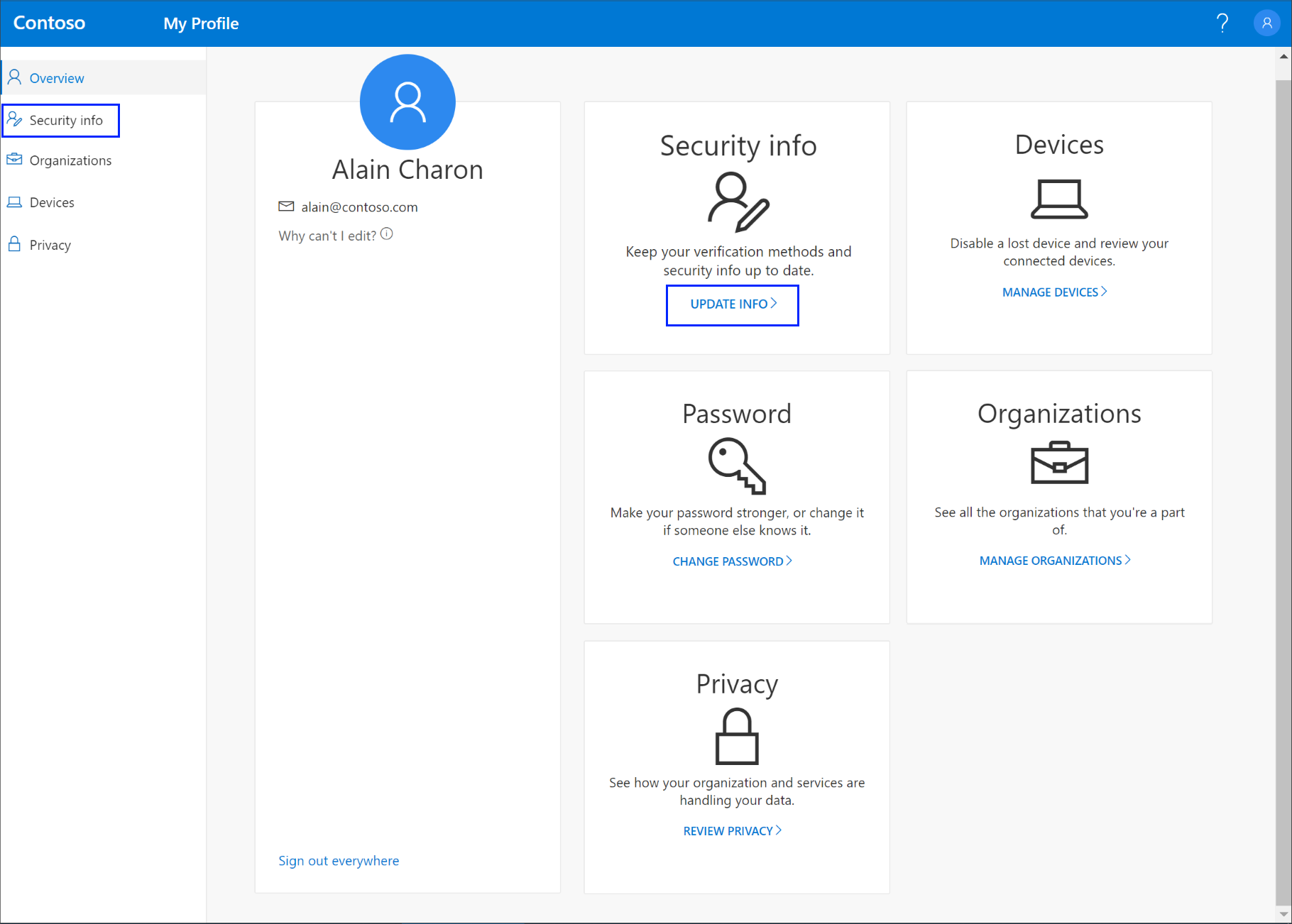
-
Kairiojoje naršymo srityje arba saugos informacijos bloko saite pasirinkite Saugos informacija, tada puslapyje Saugos informacija pasirinkite Įtraukti metodą.
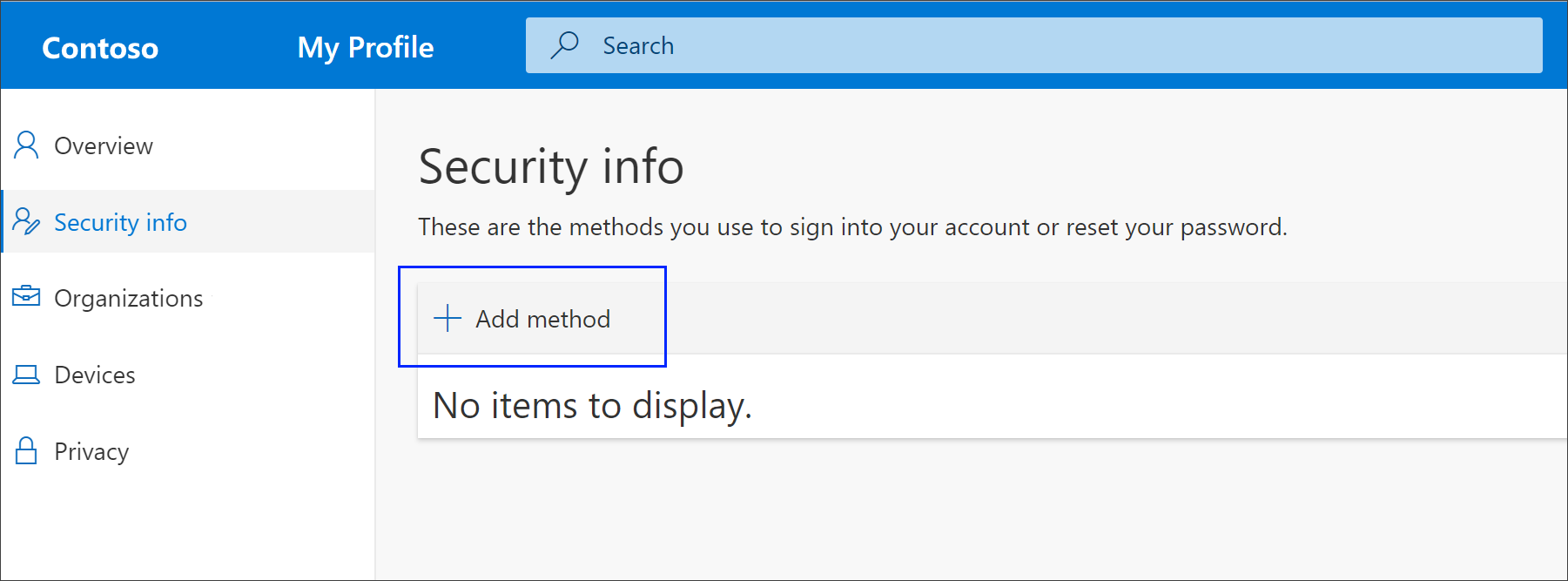
-
Puslapyje Įtraukti metodą iš sąrašo pasirinkite Taikomosios programos slaptažodis, tada pasirinkite Įtraukti.
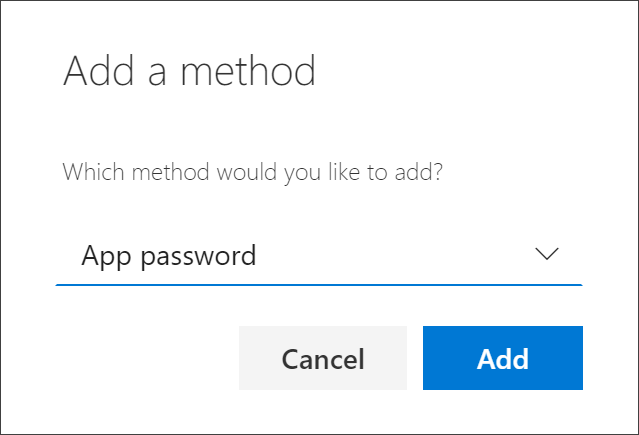
-
Įveskite programos, kuri reikalauja programos slaptažodžio, pavadinimą, tada pasirinkite Pirmyn.
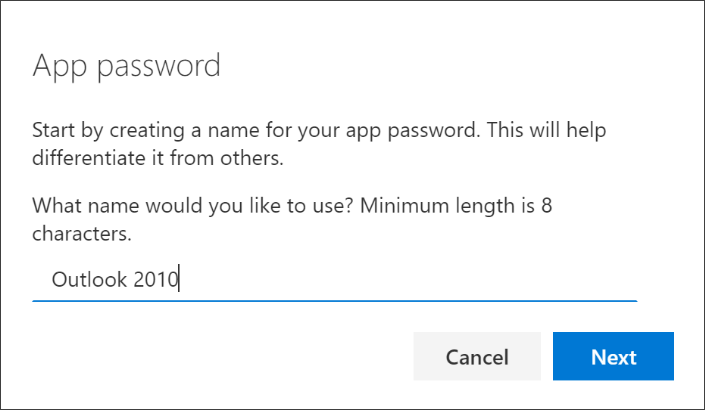
-
Nukopijuokite tekstą iš lauko Slaptažodis, įklijuokite slaptažodį programos slaptažodžių srityje (šiame pavyzdyje – "Outlook 2010"), tada pasirinkite Atlikta.
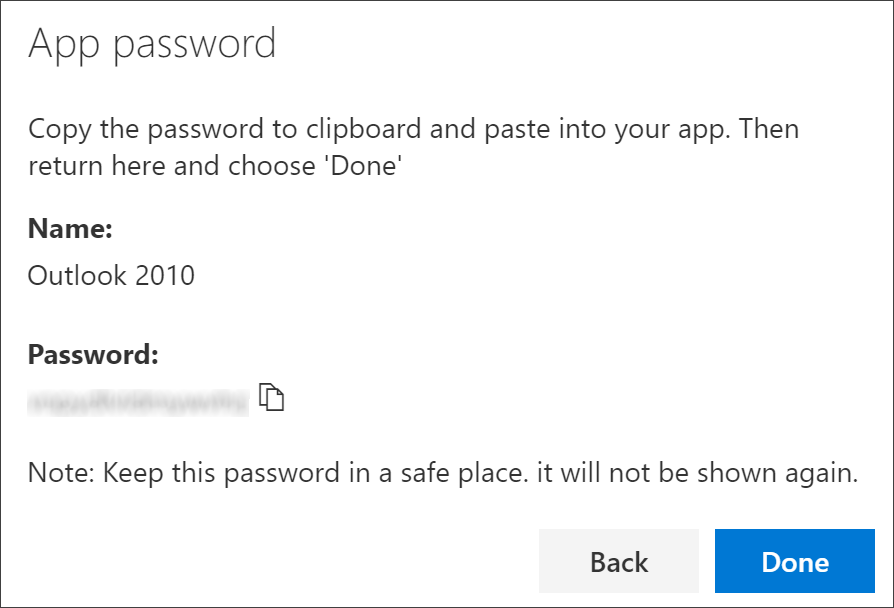
Programos slaptažodžių naikinimas
Jei nebereikia naudoti programėlės, kuri reikalauja programos slaptažodžio, galite panaikinti susietą programėlės slaptažodį. Panaikinus programos slaptažodį, bus atlaisvinti vienas iš galimų programos slaptažodžių intarpų, kurie bus naudojami ateityje.
Svarbu: Jei programos slaptažodį panaikinsite per klaidą, jo anuliuoti negalima. Turėsite sukurti naują programos slaptažodį ir iš naujo jį įvesti į taikomąją programą, atlikite veiksmus, nurodytus šio straipsnio skyriuje "Naujų programėlių slaptažodžių kūrimas".
-
Puslapyje Saugos informacija pasirinkite saitą Naikinti šalia konkrečios taikomosios programos parinkties Taikomosios programos slaptažodis.
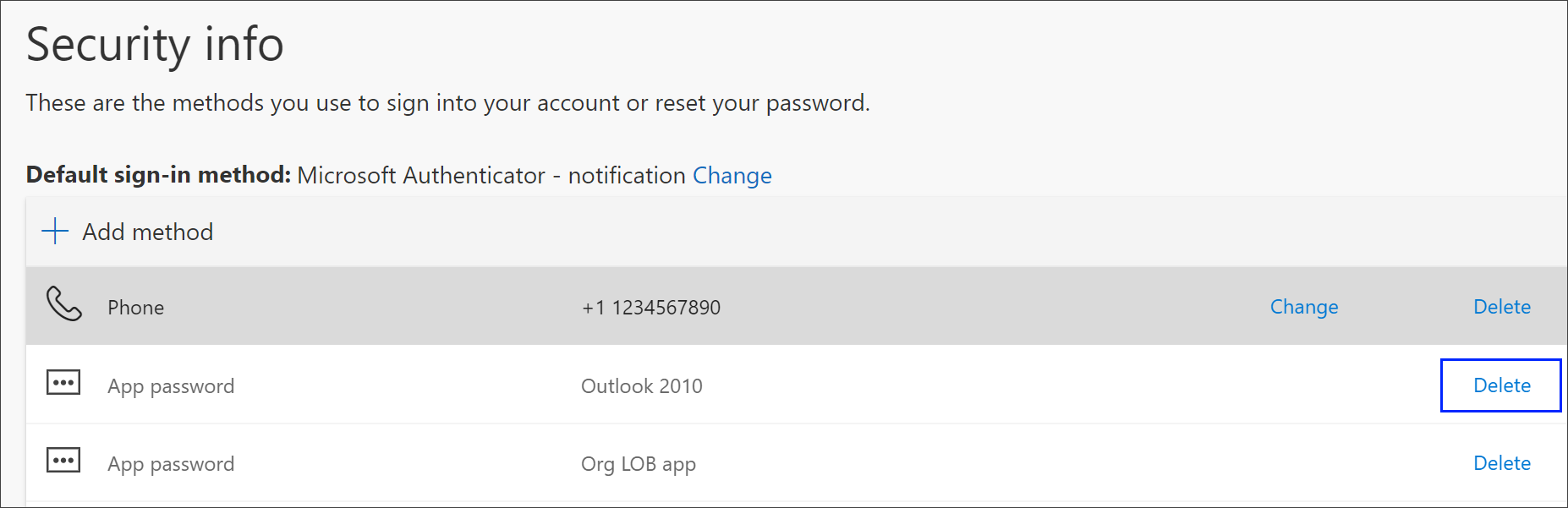
-
Patvirtinimo lauke pasirinkite Taip, kad panaikinsite programos slaptažodį. Kai programos slaptažodis panaikinamas, jis pašalinamas iš jūsų saugos informacijos ir dingsta iš puslapio Saugos informacija.
Daugiau informacijos apie puslapį Saugos informacija ir kaip jį nustatyti, žr. Saugos informacijos apžvalga.










